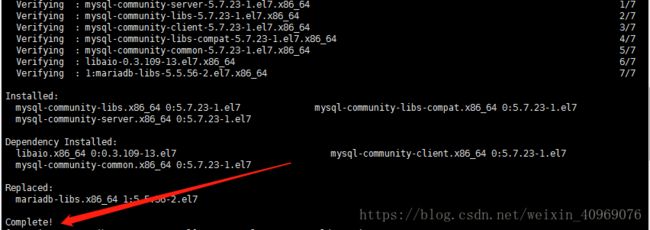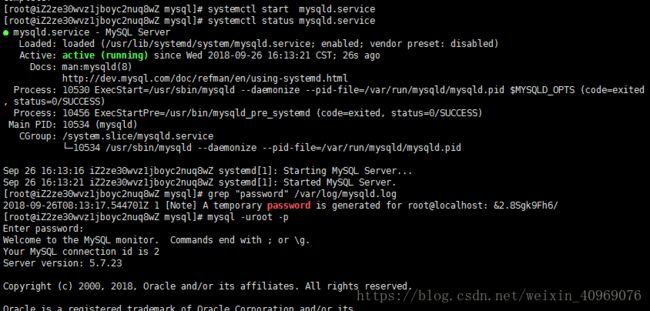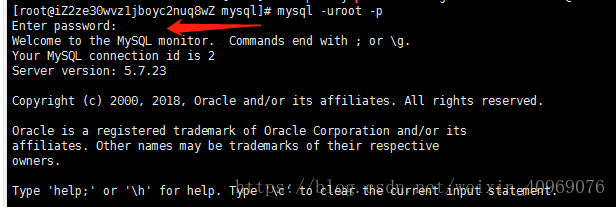Cent OS7 安装mysql5.7之yum安装
新服务器,之前安装失败过,卸不干净,备份所有资料后重新安装,原本一直只相信“下载安装包-解压-安装-配置”的模式,现在看来yum安装是真的方便啊!
全程参考:https://www.cnblogs.com/brianzhu/p/8575243.html就可以了,非常详细,且该有的说明到说到位了。愿能帮助到更多的小伙伴们。
在此再简单的梳理一下我安装的流程,以加深印象
1、下载并安装官方的 yum repository (新建了mysql文件夹)
[root@iZ2ze30wvz1jboyc2nuq8wZ mysql]# wget -i -c http://dev.mysql.com/get/mysql57-community-release-el7-10.noarch.rpm
2、安装下载过来的文件(yum repository)
[root@iZ2ze30wvz1jboyc2nuq8wZ mysql]# yum -y install mysql57-community-release-el7-10.noarch.rpm
3、进入正题:yum安装mysql
[root@iZ2ze30wvz1jboyc2nuq8wZ mysql]# yum -y install mysql-community-server
成功标志:
4、启动并设置数据库
当看见running时,表示数据库已经正常启动了,但是不像我们之前手动安装得那样,它这里的密码是随机生成的,需要在安装日志里边找回执行以下命令即可
5、找到初始密码(PS:冒号后面的内容全是密码)
[root@iZ2ze30wvz1jboyc2nuq8wZ mysql]# grep "password" /var/log/mysqld.log
6、进入数据库
[root@iZ2ze30wvz1jboyc2nuq8wZ mysql]# mysql -uroot -p 这里到-p就行了,回车会提示你输入密码的
而且输入的密码是不显示出来的,正常从上面复制粘贴就行了
7、修改密码
mysql默认是修改密码后才能进一步操作其他事项,而且密码规则有多种,要符合才能通过
ALTER USER 'root'@'localhost' IDENTIFIED BY 'new password';
一般都会因密码强度不够而报错,下面修改密码强度规则后再设置新密码
至此,新密码设置成功。
8、授权可视化客户端进行远程操作
mysql> grant all on *.* to root@'%' identified by 'new password';
输入quit退出mysql,至此,安装及皮配置完毕。
9、因为安装了Yum Repository,以后每次yum操作都会自动更新,需要把这个卸载掉
[root@iZ2ze30wvz1jboyc2nuq8wZ mysql]# yum -y remove mysql57-community-release-el7-10.noarch
10、设置 MySQL 的字符集为 UTF-8
vim /etc/my.cnf
在 [mysqld] 前添加如下代码:
[client] default-character-set=utf8
在 [mysqld] 后添加如下代码:
character_set_server=utf8
重启mysql后 再登录,看看字符集,6个utf8就算OK
show variables like '%character%';
11. 忘记密码时,可用如下方法重置:
service mysqld stop mysqld_safe --user=root --skip-grant-tables --skip-networking &mysql -u root
进入MySQL后
use mysql;
update user set password=password("new_password") where user="root";
flush privileges;
12.一些文件的存放目录
配置文件
vim /etc/my.cnf
存放数据库文件的目录
cd /var/lib/mysql
日志记录文件
vim /var/log/ mysqld.log
服务启动脚本
/usr/lib/systemd/system/mysqld.service
socket文件
/var/run/mysqld/mysqld.pid
附:MySQL控制命令:启动、停止、重启、查看状态
service mysqld start service mysqld stop service mysqld restart service mysqld status systemctl start mysqld service mysqld stop service mysqld restart systemctl status mysqld